先完成开通产品 进入产品控制页面
复制红色框框内的IP地址
在浏览器访问https://复制的ip地址:9999/install 进行宝塔面板初始化。
如果出现该页面
点击高级,继续前往。就能看到图下页面
输入自己想要的用户名 和登陆密码,完成宝塔的初始化。进入宝塔面板 出现以下页面,请登录宝塔账号,如果没有宝塔账号请注册账号
点击网站页面
点击第一个网站
国内服务器需要完成域名备案后在进行访问,未备案域名会被进行拦截
访问自己的域名 就进入了 图下页面,我们将开始安装wordpress系统
点击现在就开始!
输入在宝塔的数据库信息
接下来点击,图下 开始安装
进入到站点设置,输入自己能记住的账户密码
输入完成点击安装wordpress
点击登陆
进入登陆页面 输入自己的账户密码,完成登陆
进入到wordpress系统后台,本期教程完毕。

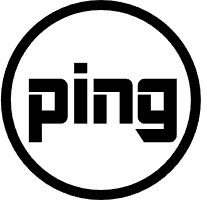

)
 工信部备案号:
工信部备案号:  公安部备案号:
公安部备案号: 统一社会信用代码:
统一社会信用代码: